发布时间:2021-06-03 10: 14: 08
随着电子设备的普及,人们存储数据的方式也逐渐向电子化过渡,这给人们的办公、娱乐生活都带来了很大的便利,但由于电子设备存储空间有限,如果设备所存数据接近其总存储空间,就会对其运行性能造成一定的影响。
这就需要我们定期对设备进行清理,但操作不当可能会出现数据被误删的情况,且很多人不知道该如何才能恢复被误删的数据,而EasyRecovery的出现从很大程度上帮助用户解决了这一问题,本文主要针对win10系统下EasyRecovery的功能以及使用方法进行简单介绍。
EasyRecovery是一款功能非常强大的硬盘数据恢复软件,它能够帮助我们恢复丢失的数据以及重建文件系统并且不会向原始驱动器中写入任何东西,而且操作非常简单,首先需要在官网上进行EasyRecovery专业版下载(下载地址http://www.easyrecoverychina.com/)
下载完成之后进入到软件系统主页面,主页面展示如图1所示,在主页面可以选择自己所要恢复的数据。
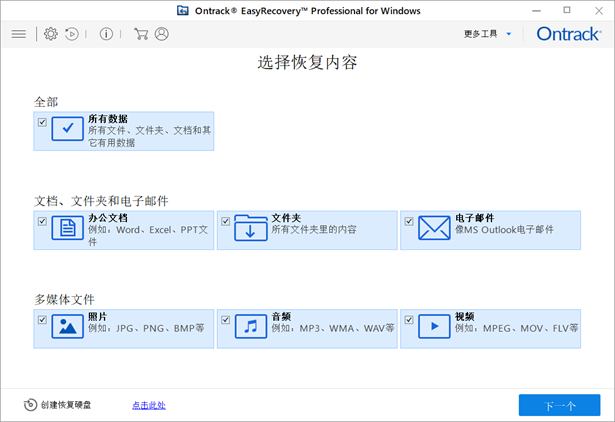
点击EasyRecovery主页面左上方设置按钮可以对软件进行高级设置,在高级设置中可以进行安全模式设置,也可以选择在扫描数据期间是否开启预览模式(如图2所示)。
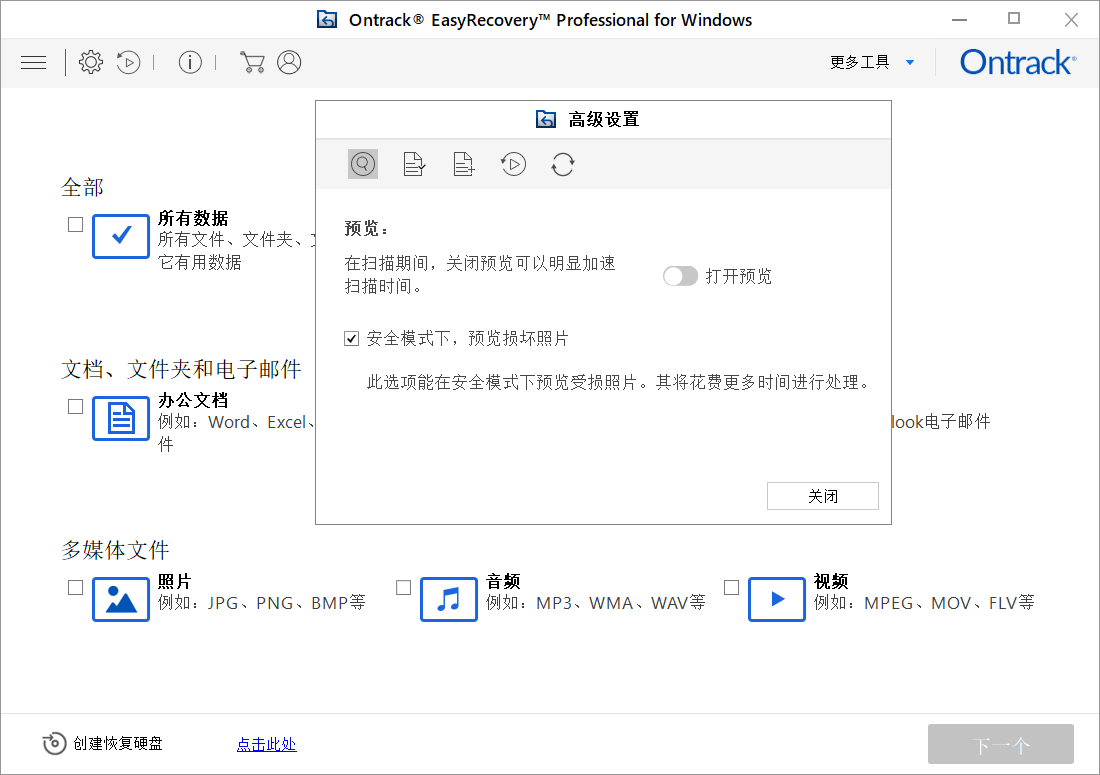
当我们只需要恢复部分被误删数据时,点击高级设置上方的第二个按钮可以进行文件格式选择,选择我们需要恢复的文件类型(如图3所示)。
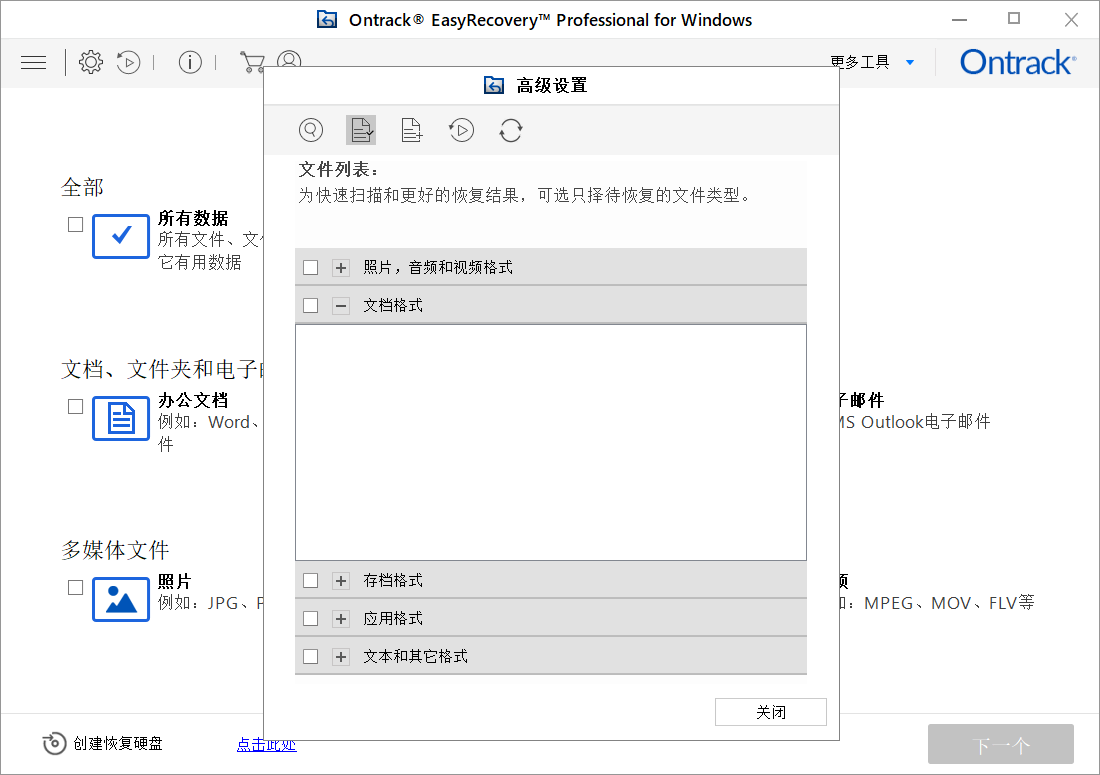
如果因为某些原因造成扫描中断也不用担心,在高级设置里面点击继续恢复按钮可以继续恢复数据,继续恢复页面如图4所示。
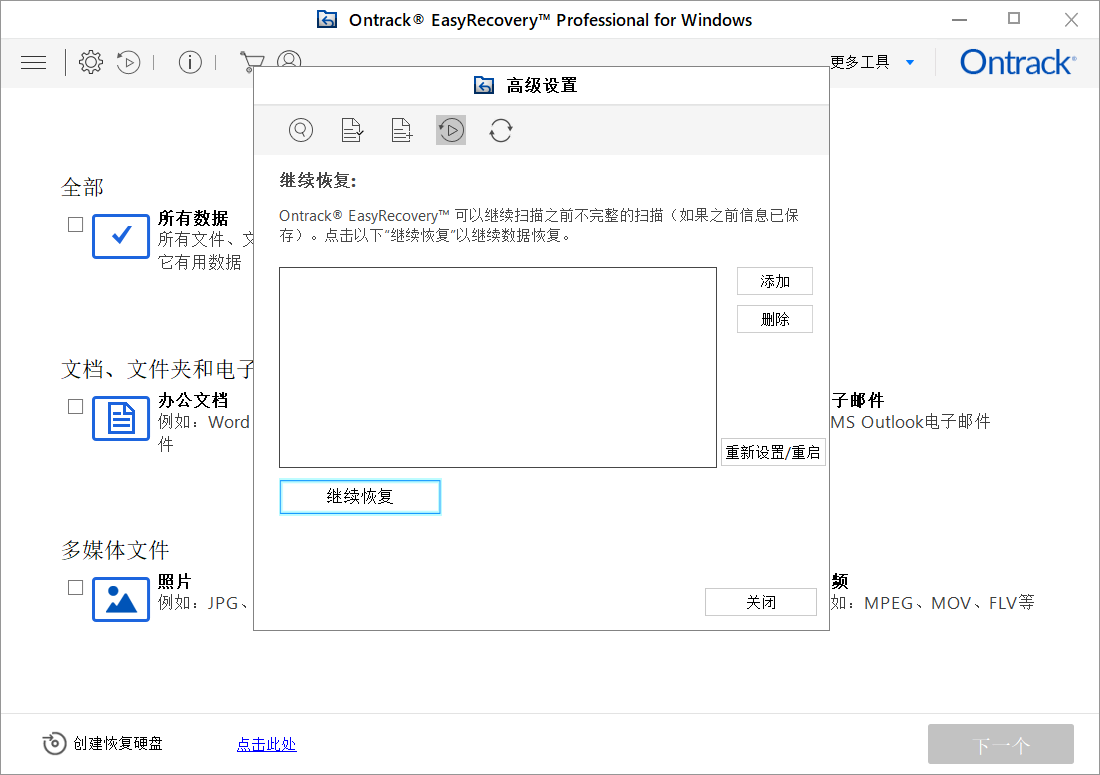
除了数据恢复功能外,EasyRecovery软件还有硬盘监控功能,点击主页面右上方更多工具按钮中的硬盘恢复可以进入到硬盘恢复系统界面(如图5所示)。在硬盘监控主页面可以查看磁盘状态、SMART状态以及进行磁盘分区、扫描磁盘、克隆磁盘等操作。
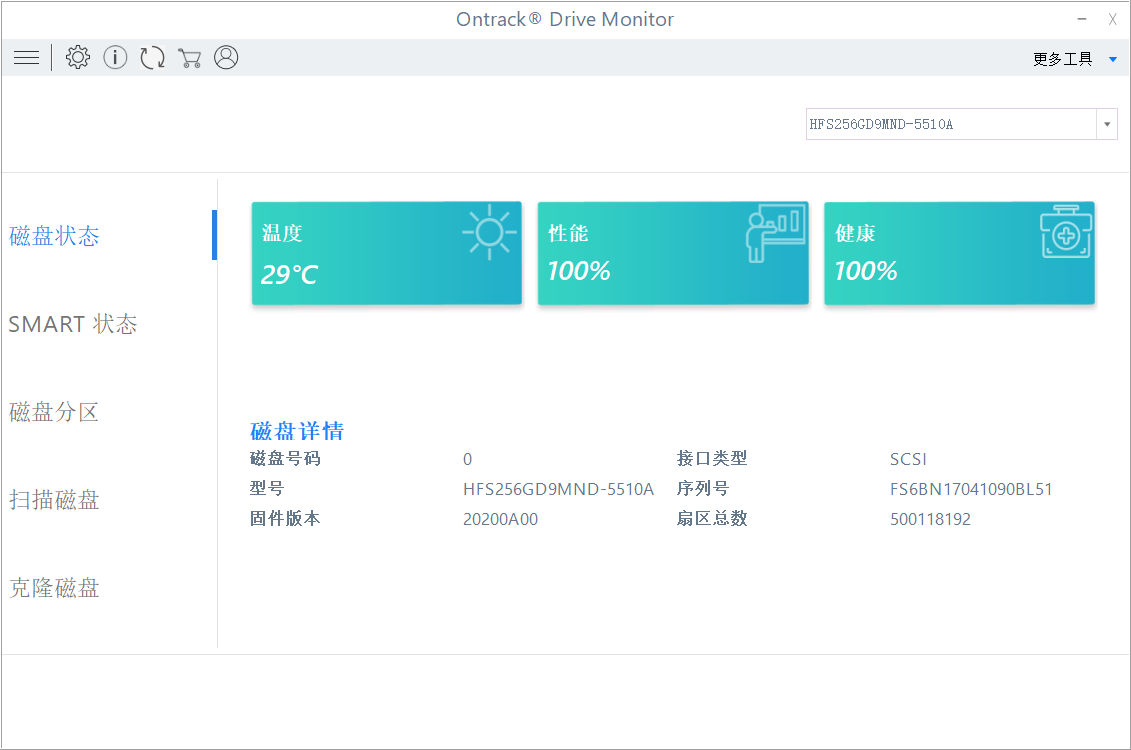
关于EasyRecovery在win10系统中的功能以及使用方法到此就介绍完毕了,如需了解更多软件详情,请进入中文官网进行了解。
作者:八戒
展开阅读全文
︾